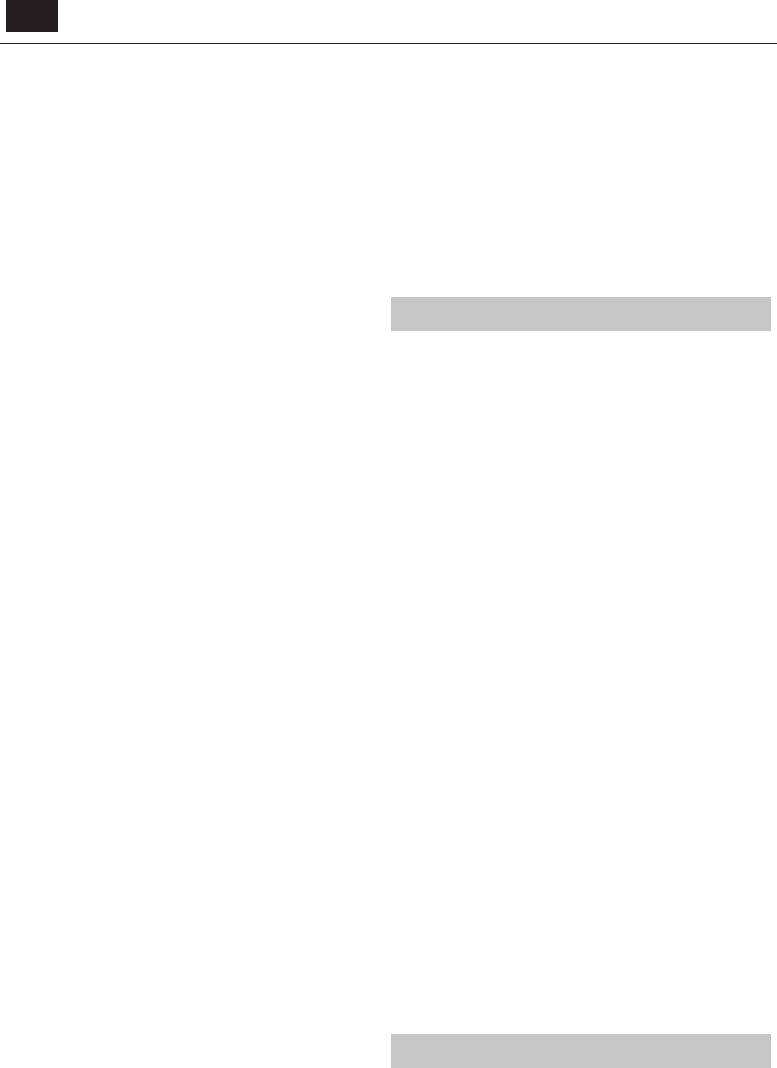ES
BL
Bloquear sistema - permite bloquear y desbloquear el menú. Se le
pedirá que introduzca una contraseña de 4 díg
◄ para saltar la introducción de contraseña. Utilic ► para borrar
La contraseña predeterminada es 0000.
Intr- permite cambiar la contraseña predeterminada.
Bloquear programa - bloquea canales especí
Control pat- bloquea canales de televisión
en función del límite de edad.
CONFIGURA
Idioma - permite cambiar el idioma del menú.
Idiomas del audio - permite cambiar el idioma
del audio en canales DVB concretos.
Idioma para subtítulos - permite cambiar el idioma
de los subtítulos en canales DVB concretos.
Ayuda par- si la señal proporciona servicio para de
auditivos, se podrán mostrar los subtítulos pulsando Subtítulos
establece Ayuda para sor
para de
Pantalla azul - cambia el fondo cuando no ha
transparente y azul (solo disponible en algunas fuentes).
Sistema de archivos PVR - opciones de gr
S - permite seleccionar el
puerto USB y la par
Tamaño del Timeshift - permite establecer el tamaño
de la memoria intermedia de la pausa en directo.
Formatear - permite formatear un dispositivo de almacenamient
USB conectado al sistema de archivos F
ADVERTENCIA: SE ELIMINARÁN T
LOS D
Velocidad - prueba la velocidad de escritura de
los dispositivos de almacenamiento USB.
* - solo para los dispositivos con función PVR integrada
Primera instalación - inicia la primera instalación.
Actualizar el software (USB) - periódicamente publicamos nuevo
para descarga). Este menú permite instalar el nuevo software o
adicionales para su instalación. Póngase en contacto con el servicio
de atención al cliente y consulte el sitio w
Actualización de software (NET- permite actualizar el
software del televisor a través de Internet. Esta función buscará
nuevo software y lo actualizará cuando sea necesario.
N: El televisor buscará automáticamente nuev
software cada vez que se conecte
le preguntará si desea descar
el televisor se actualizará con el software más recient
ADVERTENCIA: No debe desconectar el televisor
hasta que la actualización haya
Restablecer predeterminados - permite restablec
los menús a los ajustes de fábrica.
HDMI CEC* - permite utilizar los dispositivos conectados a
través de la conexión HDMI con el mando a distancia.
Lista de disp - permite acceder al menú de dispositiv
utilizar el menú mediante el mando a distancia de la televisión.
HDMI CEC - ac
Apagado autom.* - apaga o enciende automáticamente
los dispositivos conectados a través de HDMI CEC.
HDMI ARC* - envía una señal de audio desde la emisión terrestre
o por satélite al receptor A
esta función solo está disponible en la salida HDMI 2.
* - El dispositivo conectado debe ser compatible con HDMI CEC.
HDMI EDID - transmite los ajustes del televisor (resolución,
compatibilidad de audio, etc
conectados a través de HDMI. Esta función permite cambiar los
modos de entrada de señal HDMI entre HDMI y HDMI2.0.
E - recomendado si el televisor está conectado a un dispositivo
con una salida HDMI 1.4 o inferior
Full HD Blu-Ray
M - recomendado si el t
un dispositivo con una salida HDMI 2.0, por ejemplo
un reproductor Blu-ray 4K o un PC moderno
Estado del LED - permite activar o desactivar la luz del indicador
LED de corriente, cuando se utiliza la televisión. (Si esta
opción está desactivada, la luz del indicador LED de corriente
parpadeará cuando se utiliza el mando a distancia).
Hbb- permite al usuario ac
utilizar HbbTV
y el canal seleccionado debe admitir el servicio HbbTV.
V- muestra la versión del software de la televisión.
A
AQUOS NET+ permite disfrutar de diferentes aplicaciones o na
la W
en cualquier momento, pulse el botón NET+ del mando a distancia o
selecciónelo en el menú Más aplicaciones.
N: Espere mientras el televisor se conecta a la red Wi-Fi. Es
posible que tarde unos minutos después de encender el televisor
Muévase por el menú mediante los botones de desplazamiento
▲/▼/◄/►. Para con
pulse el botón [OK]. Para retr
acceder a más funciones utilice los botones de colores
NET+ pulse el botón [EXIT
Inicio - pantalla inicial con recomendaciones de películas
y las aplicaciones abiertas recientemente.
T- abre una lista de aplicaciones disponibles
Películas - abre una lista de películas disponibles
T- abr
Música - abre una lista de música y vídeos musicales disponibles.
Juegos - lista de juegos y aplicaciones relacionadas con juegos
Deportes - lista de aplicaciones relacionadas con juegos.
Noticias - lista de aplicaciones de noticias.
Buscar - función que permite buscar aplicaciones
introduciendo su nombre (total o parcialmen
Fa- si agrega aplicaciones a la lista "F
acceder rápidamente a sus fav
a la lista, resalte simplemente la deseada y pulse el botón v
continuación, la aplicación aparecerá en su lista "F
eliminar una aplicación no deseada de la lista "F
resaltar la aplicación que desea eliminar y pulsar el botón verde
Ajustes - el menú de ajustes le permite cambiar el idioma
del portal Aquos NET+, con
especí
ajustes de usuario a la con
REST: Si desea restablecer todos los
ajustes de usuario de AQUOS NET+, debe acc
y seleccionar "Reiniciar el dispositivo"
en el mando a distancia para con
N: Estamos mejorando nuestros productos para satisfacer las
exigencias de nuestros clientes. Como resultado de n
constante, se irán agr
a AQUOS NET+. Las aplicaciones y el c
se podrán modi
aplicaciones y del contenido no estén disponibles en su país.
Guía de televisión de 7 días
La guía de televisión está disponible en el modo de televisión digital.
Proporciona inf